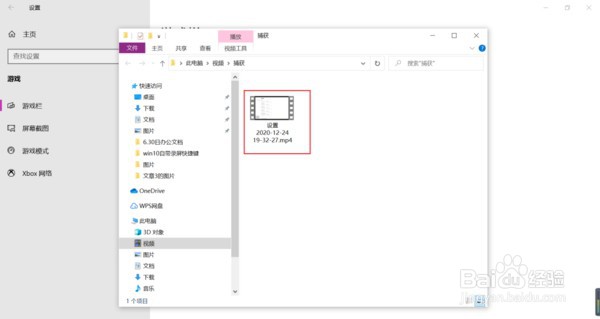1、在电脑桌面的左下角,找到【开始菜单】按钮,然后点击它,接着再弹出的选项中,选择【设置】功能。
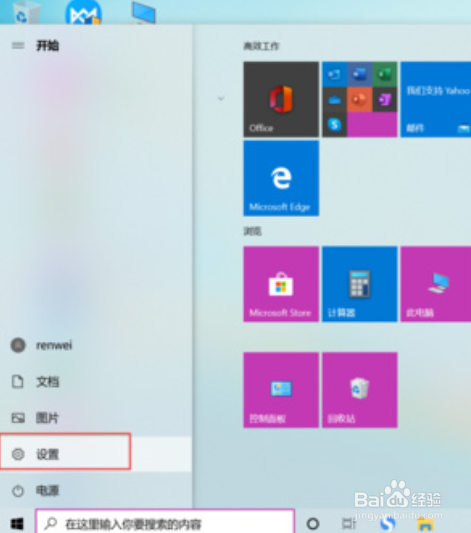
2、此时电脑会弹出windoews设置界面,此时找到【游戏】选项,并点击打开。
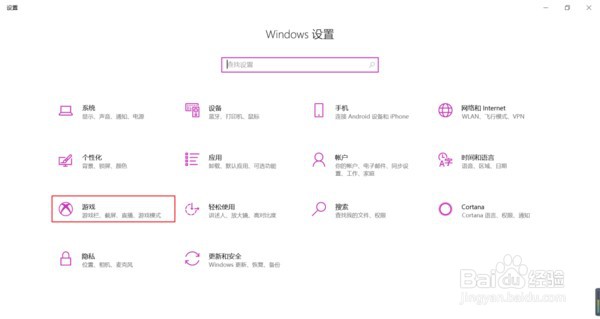
3、接着就进入到电脑的游戏设置界面当中了,此时在黢茕茚痔界面的右侧找到【使用游戏栏录制游戏剪辑、屏幕截图和广播】功能,然后将此功能进行打开,开关变成带颜色的就代表功能成功开启了。
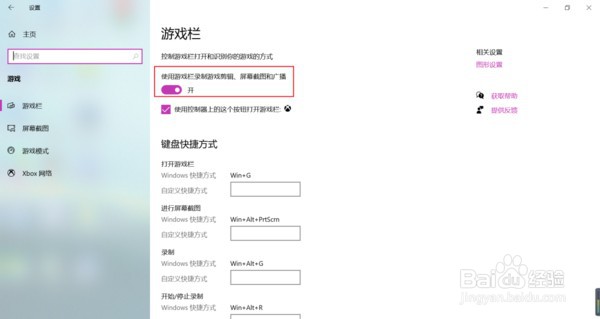
4、功能打开后,在界面的下方可以看到【录制】的快捷方式是【Win+Alt+G】。
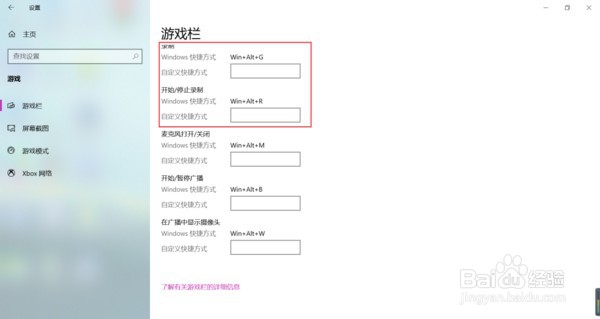
5、此时如果想要对电脑进行录屏的话,直接按下键盘上的【Win+Alt+G】录屏快捷键,就可以开启录屏操作了。按下录屏快捷键后,系统会弹出【捕获】的窗口界面,盼内溲铫点击界面当中的【白色小圆点】按钮,就可以开始录屏了。
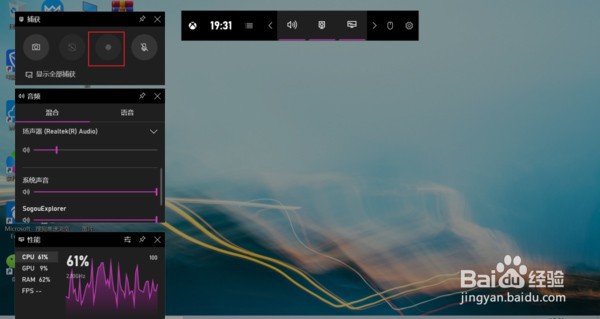
6、电脑录屏完成后,点击录屏悬浮窗口上的【白色小方框】按钮,就可以结束录屏操作了。
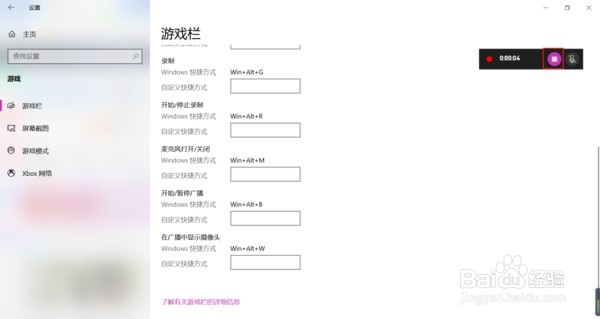
7、最后,在电脑的【我的电脑】--【视频】--【捕获】路径中,就可以看到完成的录屏视频了。